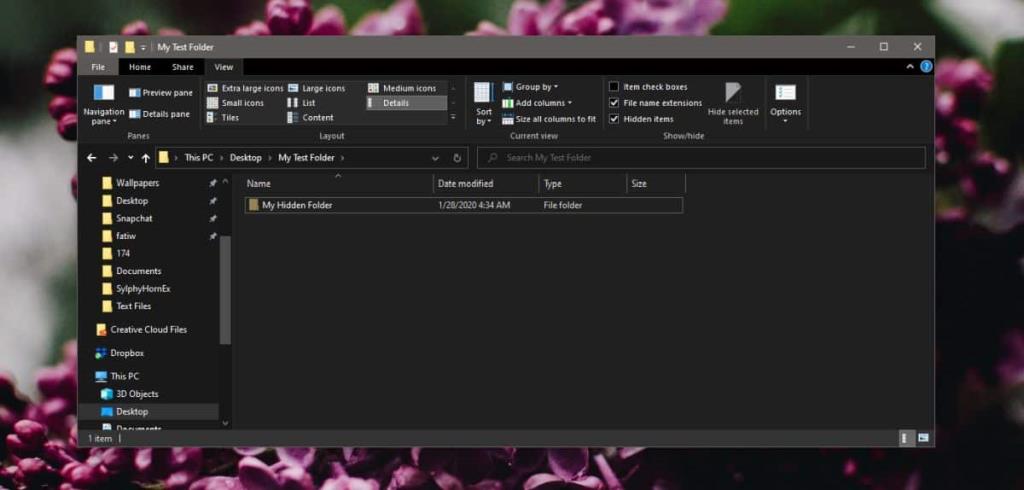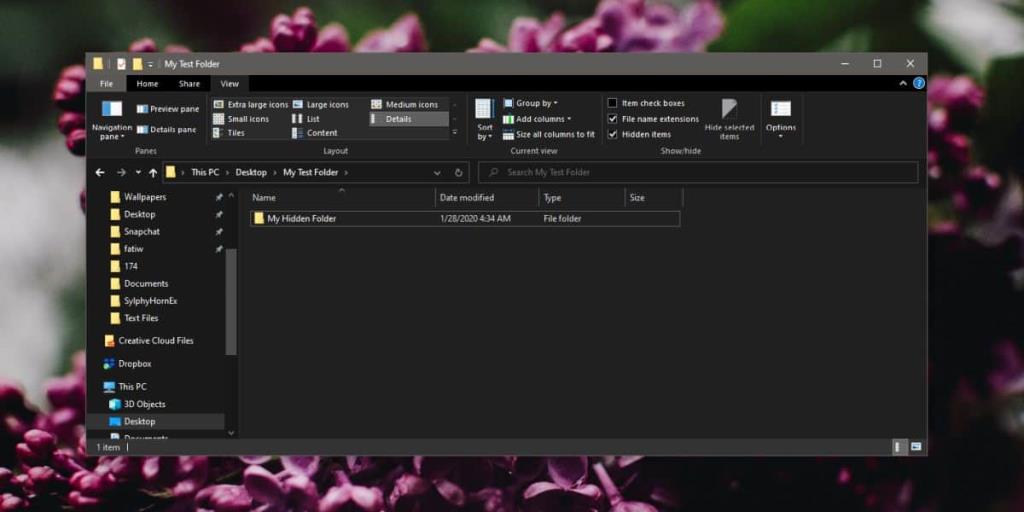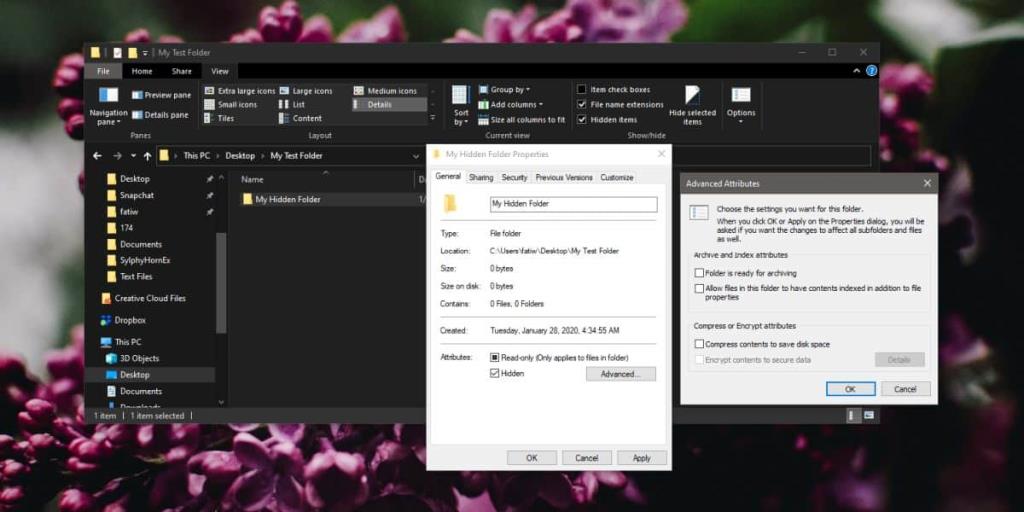Certains dossiers sur Windows 10 sont masqués par défaut. Ces dossiers sont masqués par le système afin que les utilisateurs ne les suppriment pas ou ne les modifient pas accidentellement. Ils sont faciles à afficher et même les dossiers système spéciaux qui sont masqués peuvent être affichés en modifiant légèrement les options des dossiers. Si vous souhaitez masquer votre propre dossier, vous le pouvez. C'est exceptionnellement facile à faire. Voici comment.
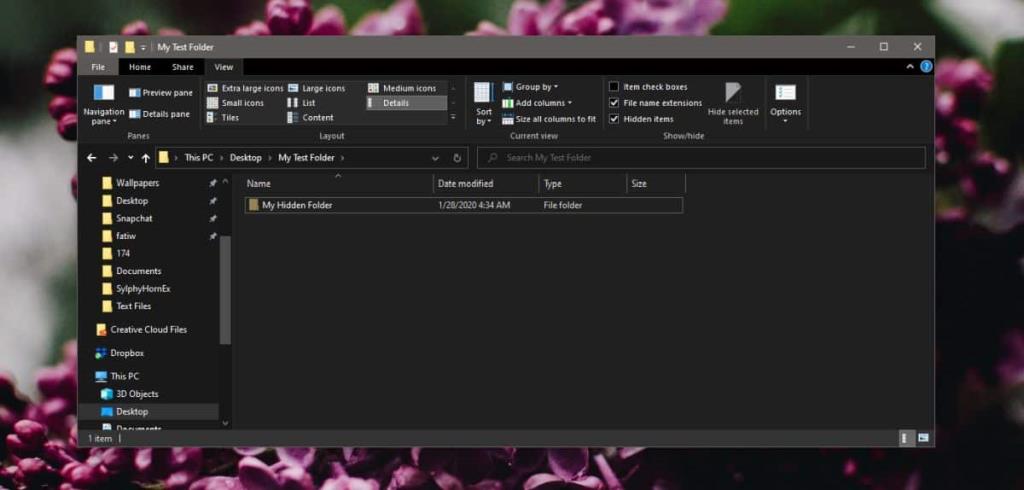
Masquer un dossier
Ouvrez l'explorateur de fichiers et accédez au dossier que vous souhaitez masquer. Il existe deux manières de masquer un dossier. Vous pouvez accéder à l'onglet Affichage et cliquer sur le bouton « Masquer les éléments sélectionnés ». Cela masquera le dossier. Cliquez à nouveau sur ce même bouton pour afficher. Cela fonctionne si vous voulez accélérer le processus, cependant, si vous cachez le dossier et que vous ne voulez pas non plus qu'aucun des fichiers qu'il contient soit indexé par Windows Search, vous devrez utiliser la deuxième méthode pour masquer un dossier.
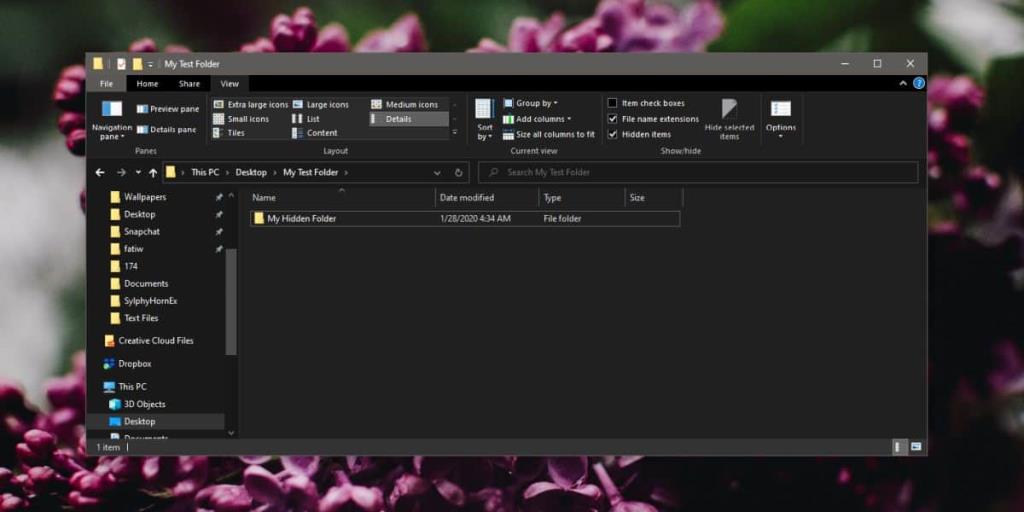
Ouvrez l'explorateur de fichiers et accédez au dossier que vous souhaitez masquer. Cliquez dessus avec le bouton droit et sélectionnez Propriétés dans le menu contextuel. Dans la fenêtre Propriétés, accédez à l'onglet Général. Sélectionnez « Masqué » sous Attributs, puis cliquez sur le bouton Avancé à côté. Une deuxième fenêtre s'ouvrira. Dans cette fenêtre, décochez l'option « Autoriser les fichiers de ce dossier à avoir un contenu indexé en plus des propriétés du fichier ». Cliquez sur OK, puis sur Appliquer.
Le dossier sera masqué et son contenu n'apparaîtra pas sous Windows Search . Sa taille sera toujours prise en compte dans l'utilisation du disque. Ainsi, si vous avez caché un dossier particulièrement volumineux et que quelqu'un fait le calcul, il pourra découvrir qu'il y a un espace substantiel qui n'est pas pris en compte.
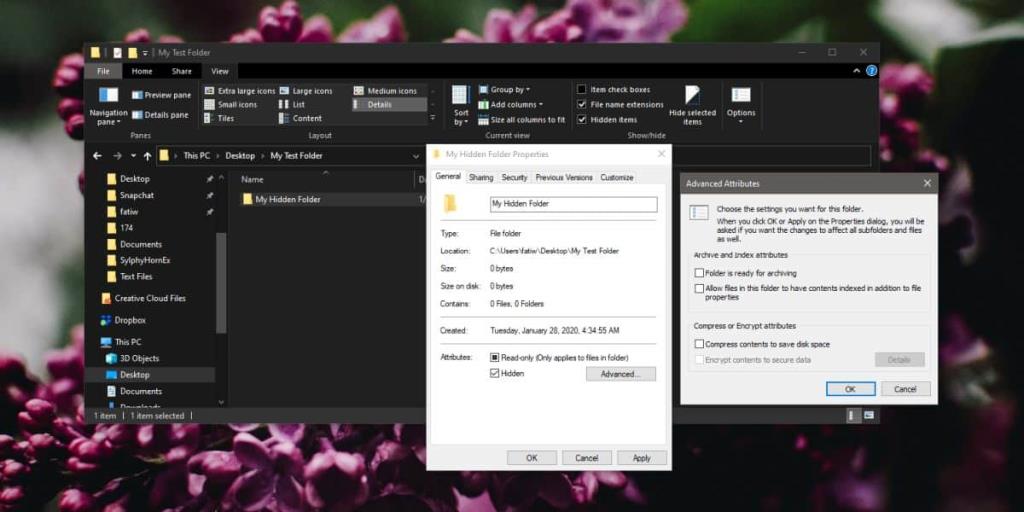
Une fois que vous avez créé un dossier caché, assurez-vous de choisir de masquer les éléments cachés. Vous pouvez le faire en décochant la case « Éléments masqués » dans l'onglet Affichage de l'Explorateur de fichiers.
Afficher les fichiers cachés est vraiment facile sur Windows 10, donc cela ne vous offrira pas beaucoup de sécurité. C'est un bon moyen d'empêcher les fichiers d'être falsifiés par accident, mais si vous cherchez à verrouiller des personnes hors d'un dossier, la création d'un fichier d'archive protégé par mot de passe peut être une meilleure solution. Si vous créez des dossiers cachés, assurez-vous également d'avoir un système en place pour vous rappeler que vous les avez créés, ainsi qu'un moyen de les retrouver plus tard. Ils peuvent être affichés facilement, mais vous aurez toujours besoin de connaître l'emplacement d'un dossier si vous souhaitez y accéder, masqué ou non.